使用app-inventor制作一个可以配合arduino、蓝牙模块HC06、温湿度模块等进行温湿度显示的app,首次蓝牙模块连接后,后续app具备自动连接该蓝牙模块的功能。
制作网站地址:![]() http://code.appinventor.mit.edu
http://code.appinventor.mit.edu

弹出欢迎界面点击下方的“继续”(或者是英文“continue”),后续弹出页面点击关闭(close)。可以点右上角语言修改,默认是“英文”,可以修改为“简体中文”。
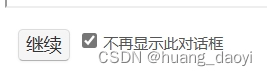
1、创建新项目wsd,并添加如下组件。

2、组件属性设置如下表格。
| 组件 | 所属面板 | 布局 | 命名 | 属性 | 属性值 |
| 水平布局 | 界面布局 | Screen1 | 水平布局 1 | ||
| 列表选择框 | 用户界面 | 水平布局1 | 蓝牙连接 | 文本 | 初次连接 |
| 按钮 | 用户界面 | 水平布局1 | 断开蓝牙 | 文本 | 断开蓝牙 |
| 按钮 | 用户界面 | 水平布局1 | 重新连接 | 文本 | 重新连接 |
| 标签 | 用户界面 | Screen1 | 温度 | 文本 | 温度: |
| 标签 | 用户界面 | Screen1 | 湿度 | 文本 | 湿度: |
| 蓝牙客户端 | 通信连接 | 非可见组件 | 蓝牙客户端1 | ||
| 计时器 | 传感器 | 非可见组件 | 计时器1 | 启用计时 | (不打钩) |
| 计时间隔 | 5000 | ||||
| 对话框 | 用户界面 | 非可见组件 | 对话框1 | ||
| 微数据库 | 数据存储 | 非可见组件 | 微数据库1 |
3、逻辑编程




制作完成后,点击“打包apk”,等待编译完成后,使用安卓手机扫码下载、安装app。
硬件制作:arduino开发板+HC06蓝牙模块+DH11温湿度模块
1、接线:arduino和蓝牙模块进行连接,Arduino与温湿度模块连接线如下表。(同行代表相连接)
| Arduino开发板 | 蓝牙模块(HC06) | DH11温湿度模块 |
| 5V | VCC | 5V |
| GND | GND | GND |
| 1或TX | RXD | |
| 0或RX | TXD | |
| 2 | DATA |
2、arduino编程(米思齐模块编程)

使用操作:
首先手机要与蓝牙模块HC-06进行配对,配对成功后。安卓新系统需要设置app权限“附近设备”允许。

第一次使用点击“初次连接”,在弹出列表中选中对应的HC06蓝牙模块进行连接。以后使用只需开启app就会自动连接蓝牙模块,如果连接失败或中间断开,再点击“重新连接”即可。但如果更换蓝牙模块需要再次点击“初次连接”进行连接。
如果程序、连接正确,即可在手机界面看到上传上来的温湿度数据。























 4972
4972











 被折叠的 条评论
为什么被折叠?
被折叠的 条评论
为什么被折叠?








